wirusy to po prostu programy, które ponoszą wyłączną odpowiedzialność za modyfikację, kradzież i ostateczne zniszczenie danych przechowywanych w urządzeniu (komputery, telefony komórkowe itp.). Wirusy przedostają się do urządzenia za pomocą różnych środków i mogą spowodować więcej szkód, niż sobie wyobrażasz. Takie sposoby, za pomocą których wirusy przedostają się do urządzeń, obejmują otwieranie linków z wiadomości e-mail i mediów społecznościowych, odwiedzanie złośliwych witryn, pobieranie zainfekowanego wirusem oprogramowania, reklamy online i wiele innych.
podobnie jak istnieje wiele sposobów na znalezienie przejścia wirusa do urządzenia, istnieje również wiele sposobów, aby je wydostać, a należą do nich korzystanie z oprogramowania antywirusowego. To oprogramowanie może być bardzo skuteczne, ale może okazać się dość kosztowne. W związku z tym ten artykuł ma na celu umożliwienie usuwania wirusów bez konieczności korzystania z oprogramowania antywirusowego.
Część 1: Pełne poprawki do usuwania wirusów komputerowych bez programu antywirusowego
masz zamiar zrozumieć, jak usunąć wirusa, który przeszkadza urządzeniu, bez konieczności pobierania oprogramowania antywirusowego dla tego procesu. Proste sposoby usuwania wirusów obejmują następujące:
Sprawdź nowo zainstalowane oprogramowanie i aplikacje
w większości przypadków jesteśmy zbyt szybcy, aby wyeliminować wirusa z urządzenia bez próby znalezienia oprogramowania lub aplikacji winowajcy. Ale odkrycie oprogramowania, które ma wirusa, znacznie ułatwi usunięcie wirusów komputerowych. Wiesz, że oprogramowanie jest zainfekowane, jeśli:
-
nieznane procesy występują na pasku zadań.
-
występuje pogorszenie wydajności systemu.
-
nietypowa ilość nowych plików w systemie i wiele innych objawów.
gdy oprogramowanie lub zaatakowana aplikacja zostanie zidentyfikowana, możesz je usunąć, a następnie wirus jest dobry jak zniknął.
Zakończ proces zaatakowany przez wirusa w Menedżerze Zadań
Menedżer zadań to narzędzie w systemie Windows 11 / 10 / 8 / 7, które pozwala uzyskać informacje na temat działań występujących na laptopie i zatrzymać uruchamianie programów zgodnie z ich przeznaczeniem. W związku z tym możesz przeglądać podejrzane działania i programy w Menedżerze zadań i usuwać takie programy i ich wirusy. Proces obejmuje:
-
Otwórz Menedżera zadań, naciskając jednocześnie klawisze Ctrl + Shift + Esc.
-
wybierz opcję Więcej Szczegółów w dolnym rogu.
-
kliknij nagłówek procesów w Menedżerze Zadań, aby wyświetlić programy według użycia dysku.
-
kliknij prawym przyciskiem myszy podejrzany program, który chcesz zamknąć.
-
wybierz Zakończ zadanie, aby zakończyć program.
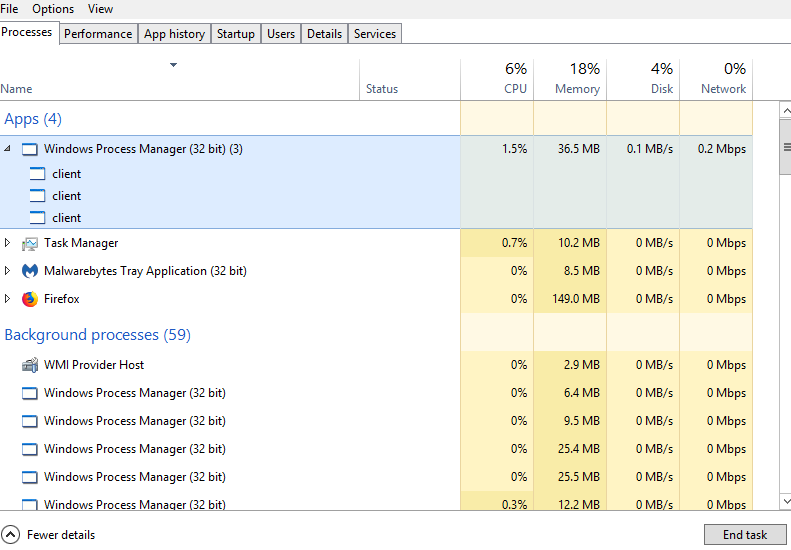
Wyłącz nieznany proces podczas uruchamiania systemu Windows
możesz również usunąć wirusy komputerowe poprzez małą konfigurację systemu z uruchamiania systemu windows. Aby to zrobić:
-
Naciśnij Windows + R, otworzy się okno uruchamiania, po którym wpisujesz „misconfig”.
-
naciśnij Enter, kliknij kartę Uruchamianie.
-
wybierz Wszystkie programy, które chcesz zakończyć.
-
kliknij OK i wybierz Uruchom ponownie.
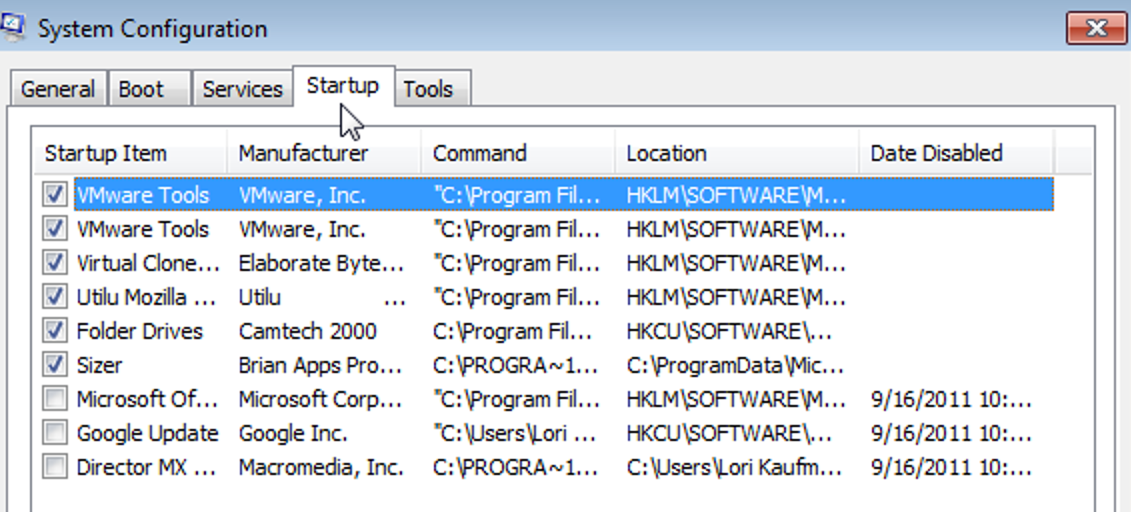
Usuń wirusa, wchodząc W Tryb awaryjny
Tryb awaryjny daje użytkownikom możliwość usunięcia bardzo niepokojących problemów z ich urządzeniami, a takie problemy obejmują problem infekcji wirusowej. W trybie awaryjnym można usunąć wirusy, wykonując następujące czynności:
-
Uruchom ponownie komputer.
-
podczas uruchamiania naciśnij klawisz F8, aż pojawi się menu zaawansowanego rozruchu systemu Windows.
-
wybierz typ Trybu Awaryjnego; Tryb Awaryjny z CMD lub Tryb Awaryjny z siecią (który jest prawdopodobnie najlepszy i najbardziej odpowiedni).
-
Uruchom skanowanie za pomocą programu antywirusowego.
-
Usuń wykryty wirus i uruchom ponownie komputer.
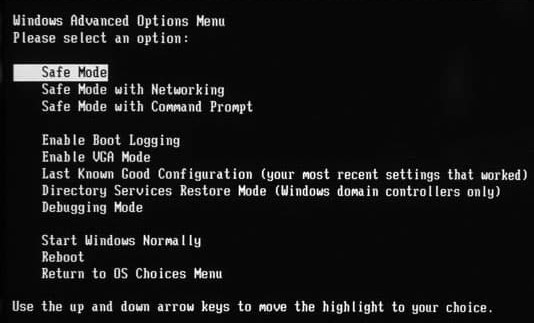
Włącz Zaporę systemu Windows Defender
Zapora systemu Windows defender jest ważną częścią systemu zabezpieczeń, która zapobiega przedostawaniu się nieautoryzowanego ruchu do urządzenia lokalnego. W związku z tym może wykryć i zmniejszyć siłę działania wirusa. Możesz go włączyć przez:
-
Zacznij.
-
znajdź i wybierz Panel sterowania.
-
Kliknij System i bezpieczeństwo.
-
Wybierz Zaporę Windows Defender.
-
wybierz Włącz Zaporę systemu Windows Defender.
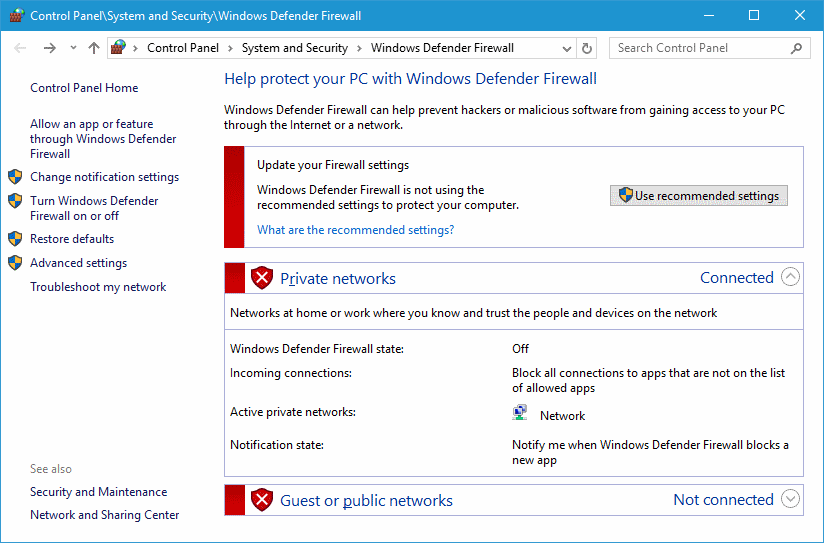
Usuń wirusa za pomocą wirusa& ochrona przed zagrożeniami
z nazwy, ochrony przed wirusami i zagrożeniami, najpierw zapewniamy, że ta metoda koncentruje się na zapobieganiu i usuwaniu wirusów z laptopa. Możesz to zrobić poprzez te kroki:
-
wyszukaj zabezpieczenia systemu Windows w polu wyszukiwania.
-
Wybierz wirus & ochrona przed zagrożeniami.
-
Kliknij Zarządzaj ustawieniami.
-
Otwórz ochronę w czasie rzeczywistym i ochronę dostarczoną w chmurze.
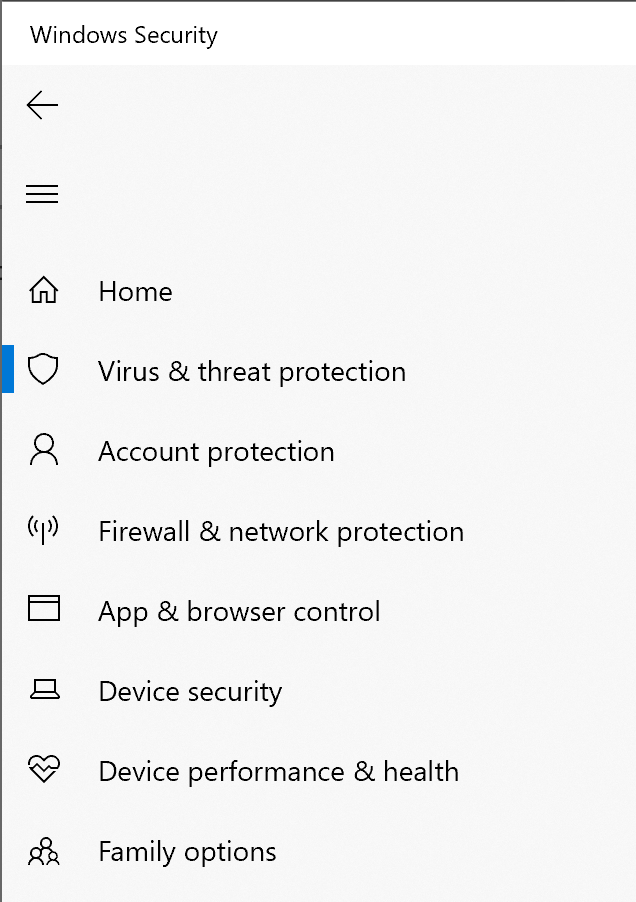
Usuń wirusa z laptopa za pomocą CMD
polecenia mogą być używane w celu ułatwienia usuwania wirusów za pomocą określonych linii poleceń. Proces tej metody usuwania obejmuje:
-
Wpisz i wyszukaj CMD na pasku wyszukiwania.
-
kliknij prawym przyciskiem myszy Wiersz polecenia.
-
wybierz opcję Uruchom jako Administrator.
-
Typ F (zastąp literę literą dysku dotkniętej części urządzenia).
-
Naciśnij Enter.
-
wpisz „attrib-s-h-r/ s / D” i naciśnij Enter.
-
wpisz ” dir ” i naciśnij Enter.
-
po znalezieniu podejrzanego pliku wpisz ” del autorun.inf ” do usuwania wirusów.
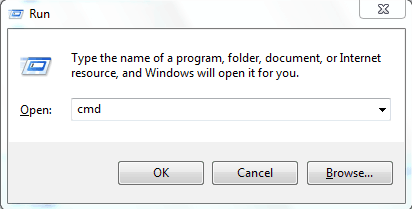
Usuń klucze rejestru
usunięcie kluczy rejestru jest kolejnym doskonałym sposobem usuwania wirusów z komputera i oto jak to się robi:
-
wprowadź „regedit” w polu wyszukiwania i kliknij Enter.
-
przewiń w dół, aby znaleźć klucz, który chcesz usunąć.
-
kliknij prawym przyciskiem myszy i wybierz Usuń.
-
potwierdź swój rozkaz.
-
Uruchom ponownie komputer.
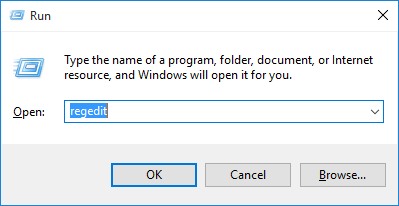
część 2: Najczęściej zadawane pytania dotyczące wirusów na komputerze
Jak sprawdzić, czy komputer ma wirusa?
będziesz wiedział, że Twój komputer jest uszkodzony wirusem, gdy procesy stają się bardzo powolne i opóźnione, problemy z wyłączaniem lub restartem, powtarzające się awarie, awaria antywirusa i niesprawne okna.
jak zapobiec atakowi wirusów na komputerze?
nikt nie lubi przechodzić przez rygor prób usuwania wirusów z komputera, więc zapobieganie staje się najlepszym rozwiązaniem. Możesz zapobiec atakom wirusów na komputerze, nigdy nie otwierając wiadomości e-mail z nieznanych źródeł, nigdy nie surfując po niezaufanych stronach internetowych, eliminując ciągłe klikanie dowolnego linku, dowolne pobieranie oprogramowania z nieznanych źródeł i kontrolę korzystania z urządzenia przez inne osoby.
wnioski
podsumowując, wirusy są bardzo szkodliwymi programami dla zdrowia naszych komputerów, a także dostępności przechowywanych w nich danych, dlatego należy je zwalczać. Ten przewodnik z pewnością dał ci wszystkie niezbędne umiejętności do usuwania wirusów z komputera. Próbowałeś pobrać program antywirusowy? Nie musisz, ponieważ te proste kroki zrób to sam pozwolą Ci skutecznie usunąć wirusy. Więc kiedy następnym razem zauważysz działania ataków wirusów na komputerze lub laptopie, znasz proces do naśladowania. Wszystko, co musisz zrobić, to wybrać preferowaną metodę.